Cómo leer códigos QR en tu iPhone sin instalar nada
Ya no hay que bajarse aplicaciones de terceros
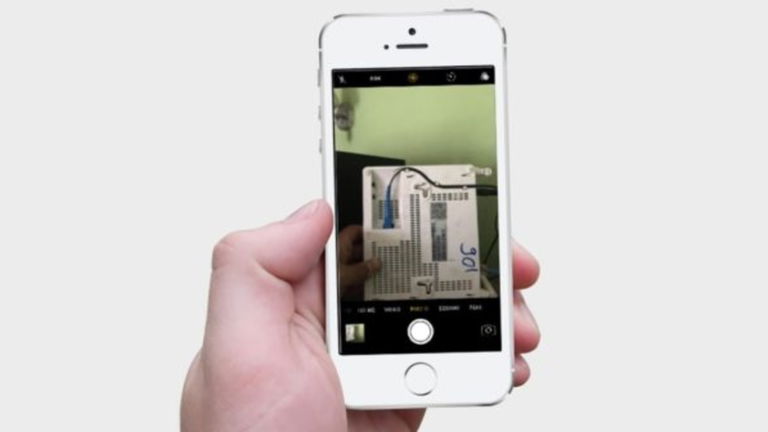
Apple se ha hecho esperar, y se ha hecho esperar mucho. Han tardado prácticamente 10 años en implementar una función bastante básica. Claro que siempre podías conseguirla con una app externa que hiciera esto y funcionaria igual, pero esta vez tenemos esto de forma nativa en iOS. Estamos hablando de leer códigos QR.
En la nueva versión de iOS, la 11, podremos leer códigos QR sin ninguna aplicación externa. Mediante el nuevo lector de QR podremos conectarnos a redes Wi-Fi con tan solo escanear un código. Esto ya era posible en teléfonos Android, sin embargo, por fin los usuarios de iOS tenemos esta función.
¿Cómo escanear un código QR con iOS 11?
Para escanear un código QR sin necesidad de que sea una red Wi-Fi, tan solo debemos abrir la cámara del teléfono. Cuando el móvil detecta que hay un QR no te marca donde está ese QR como suelen hacer las aplicaciones de este estilo, tan solo te enseñará una notificación de Safari en la parte de arriba que te permitirá abrir el código en una nueva pestaña del navegador. Por supuesto podremos desplegar la notificación para echar un vistazo sin entrar en la página.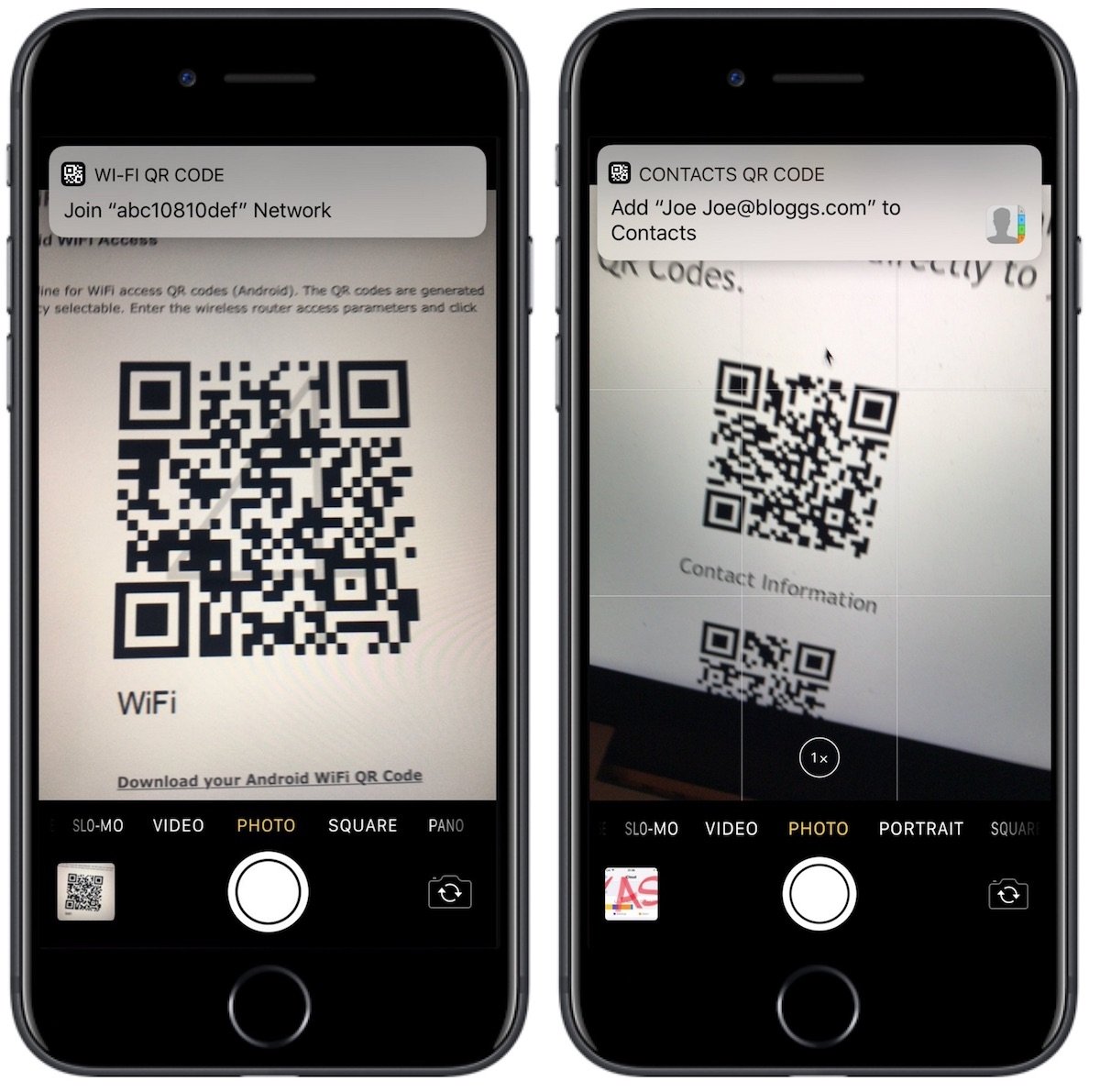
Para capturar un código QR sin problemas, tenemos que realizar sencillos pasos y tener en cuenta ciertos factores. Necesitas tener luz suficiente, obviamente tener iOS 11, abrir la cámara y ya está. No hay mucho más que decir, es uno de los lectores de QR más simples y funcionales que he visto, y la verdad es que su integración con la misma cámara del iPhone sin ser una opción a parte me ha encantado.
Te puede interesar | La tercera beta pública de iOS 11 ya está disponible
iOS 11 es una de las versiones más novedosas, seguras y funcionales que jamás se han hecho. Habrán fallos en su lanzamiento, eso lo sabe hasta el más despistado ya que lleva sucediendo desde el origen de los tiempos. Pero no me cabe la menor duda de que iOS 11 es un buen paso hacia delante por parte de la compañía.
¿Qué te parece esta nueva función? ¿Sabías que con iOS 11 podrás hacer esto? Déjalo en los comentarios.
Fuente | applesfera.com